Changer le fuseau horaire
Azure DevOps Services
Vous pouvez modifier le fuseau horaire de votre organization ou profil utilisateur dans Azure DevOps.
Les fuseaux horaires suivants sont disponibles dans Azure DevOps :
- Azure DevOps organization fuseau horaire : paramètre de fuseau horaire main. Ce paramètre est l’endroit où dépendent toutes vos dates d’itération, builds et planifications de mise en production, et ainsi de suite. La modification de votre fuseau horaire organization affecte ses dépendances.
- Fuseau horaire du profil utilisateur Azure DevOps : utilisé uniquement pour l’interface utilisateur . Le paramètre de fuseau horaire du profil utilisateur est utilisé pour une expérience plus personnalisée. Il affiche également les horodatages lorsque les utilisateurs parcourent Azure DevOps à l’aide du fuseau horaire configuré pour cet utilisateur spécifique.
Si votre fuseau horaire organization est EST et que le profil utilisateur est PST, tous les champs de date et d’heure s’affichent dans le fuseau horaire PST. Pour plus d’informations, consultez Paramètres et utilisation du fuseau horaire.
Prérequis
- Vous devez être membre du groupe Administrateurs de collection de projets. Les propriétaires d’organisation sont automatiquement membres de ce groupe. Pour plus d’informations, consultez Résoudre un organization orphelin.
Modifier votre fuseau horaire organization
Connectez-vous à votre organisation (
https://dev.azure.com/{yourorganization}).Sélectionnez
 Paramètres de l’organisation.
Paramètres de l’organisation.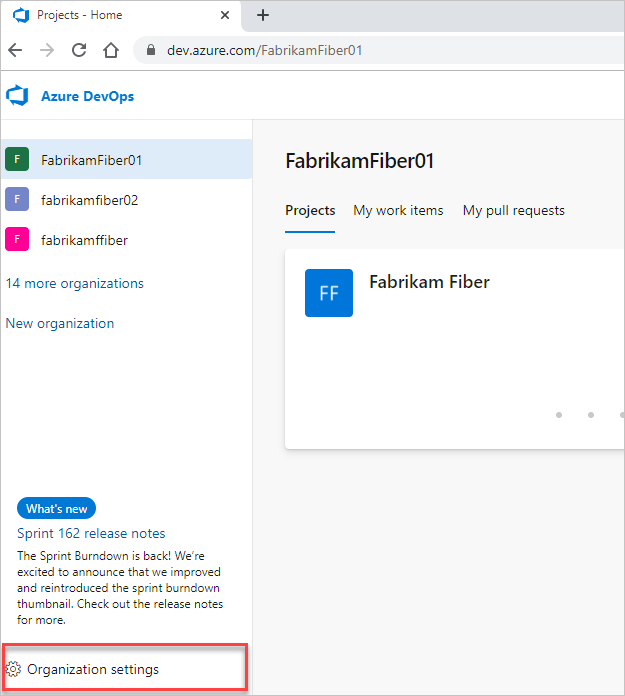
Sélectionnez Vue d’ensemble, puis sélectionnez le fuseau horaire dans le menu déroulant.
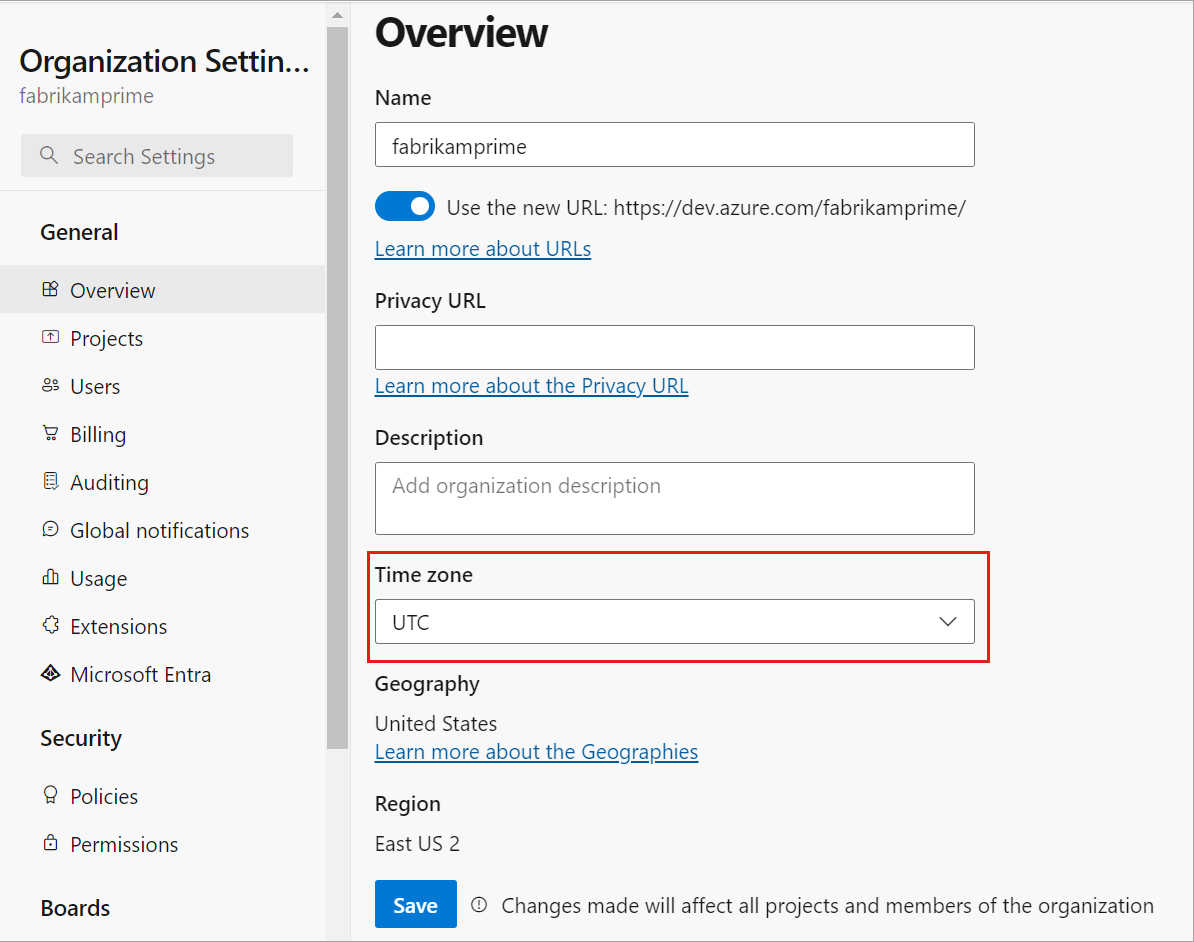
Sélectionnez Enregistrer.
Le fuseau horaire de votre organization est mis à jour.
Modifier le fuseau horaire du profil utilisateur
Dans votre page d’accueil, sélectionnez
 Paramètres> utilisateurHeure et paramètres régionaux.
Paramètres> utilisateurHeure et paramètres régionaux.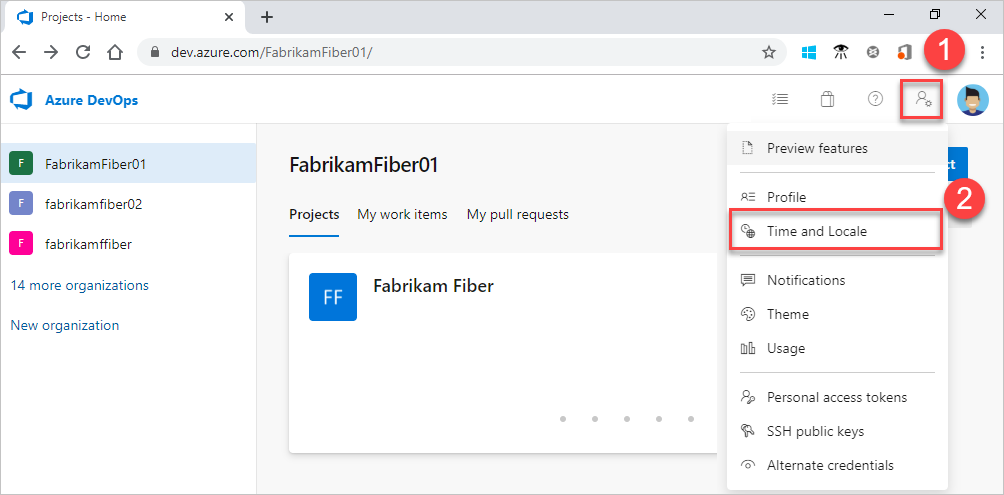
Mettez à jour votre langue, votre modèle de date, votre modèle d’heure et votre fuseau horaire préférés. Quand vous avez terminé, sélectionnez Enregistrer.
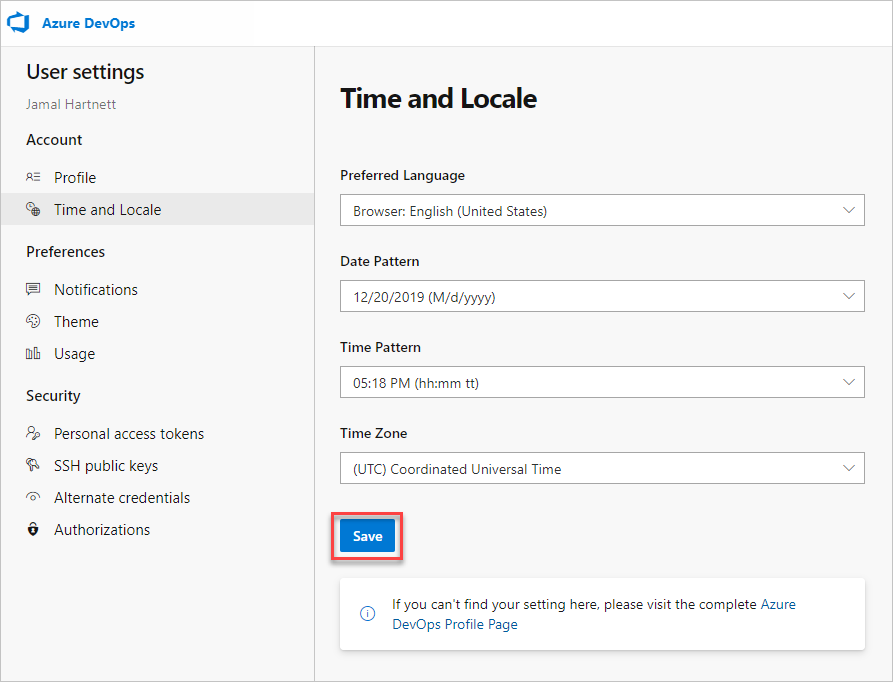
Dans votre page d’accueil, ouvrez Profil utilisateur, puis sélectionnez Mon profil.
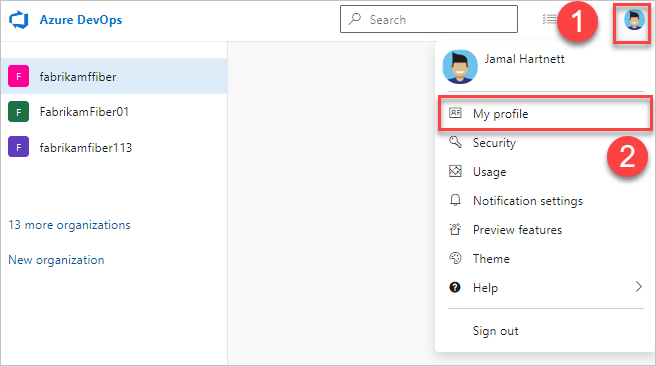
Sélectionnez Modifier le profil.
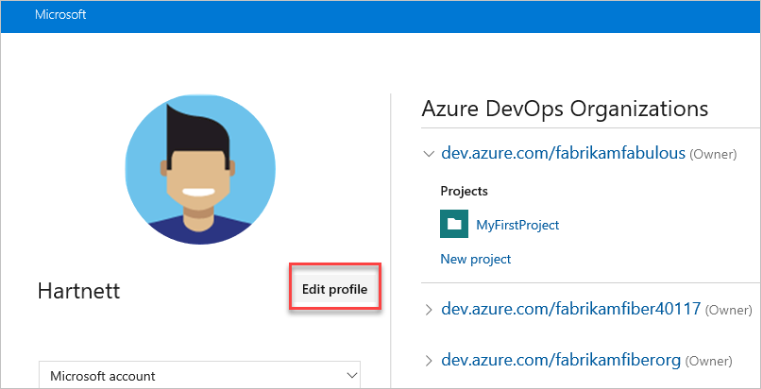
Le fuseau horaire de votre profil utilisateur est mis à jour.
Articles connexes
Commentaires
Bientôt disponible : Tout au long de 2024, nous allons supprimer progressivement GitHub Issues comme mécanisme de commentaires pour le contenu et le remplacer par un nouveau système de commentaires. Pour plus d’informations, consultez https://aka.ms/ContentUserFeedback.
Envoyer et afficher des commentaires pour